Galaxyはホームアプリを「One UIホーム」に変更することができます。
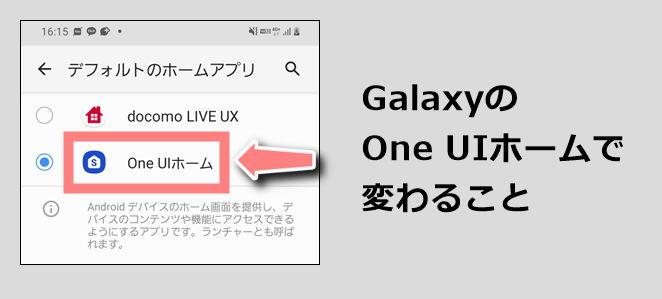
One UIホームにすると変わる部分がいくつかありますが、最低限おさえておきたい3つのことを今回は紹介していきます。
Galaxyの削除できないアプリ、標準機能で完全非表示にできるって知ってた?
Galaxyアプリを隠す標準機能が便利!戻す手順も完全解説!
①アプリ一覧画面の出し方
アプリ一覧画面の出し方が以下のやり方に変わります。
やり方
ホーム画面の何もない部分を上に向かってスワイプすれば、アプリ一覧画面を出せます。
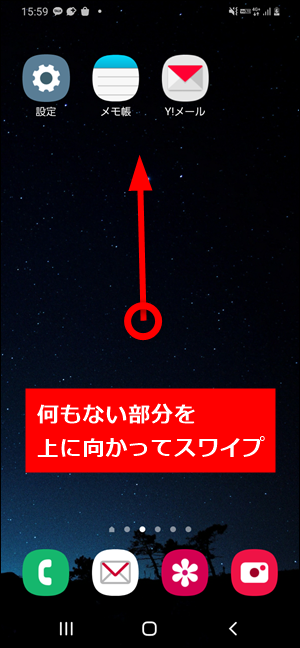
②アプリの削除(アンインストール)方法
アプリのアンインストール方法が以下のやり方に変わります。
やり方
アンインストールしたいアプリのアイコンを長押しします。
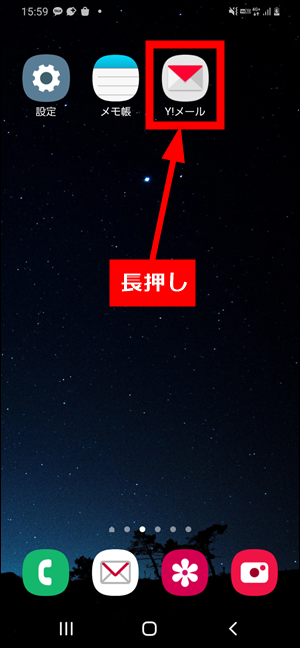
[アンインストール] をタップすれば削除できます。
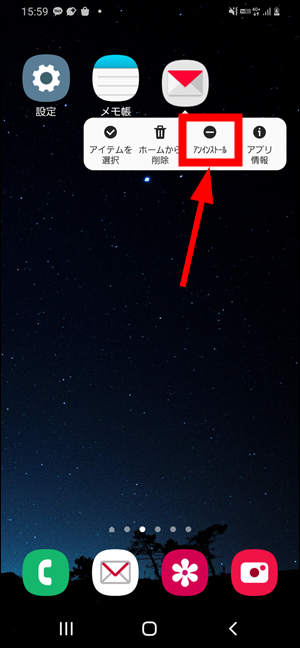
③アイコンのバッジの件数表示
アイコンの右上のバッジに件数が表示されるようになります。
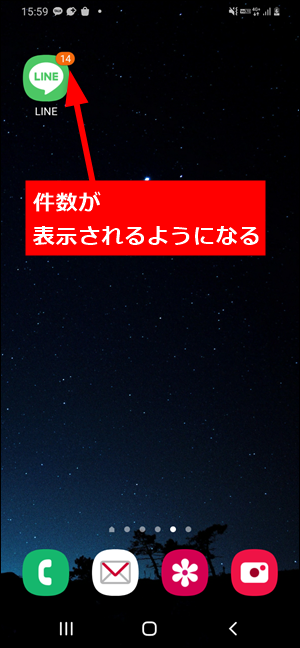
この記事の内容を確認した端末
Android10: Galaxy A21(SC-42A)、A20(SC-02M)
Android11: Galaxy A41(SC-41A)
Android10: Galaxy A21(SC-42A)、A20(SC-02M)
Android11: Galaxy A41(SC-41A)
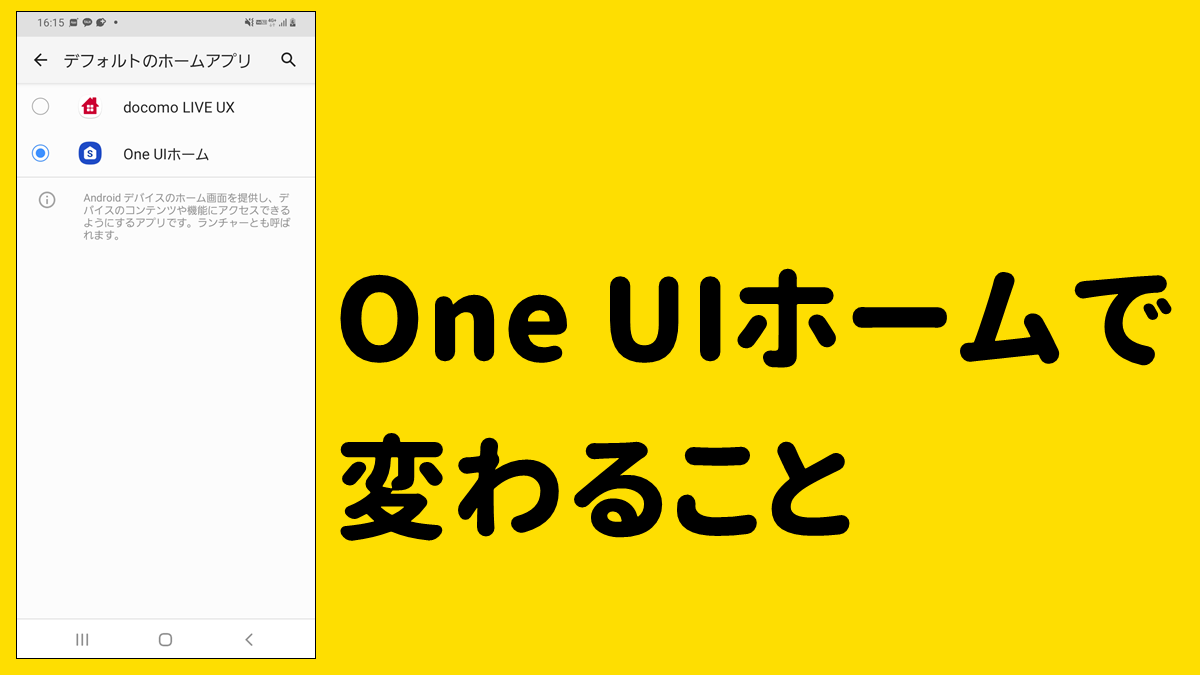

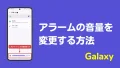
コメント